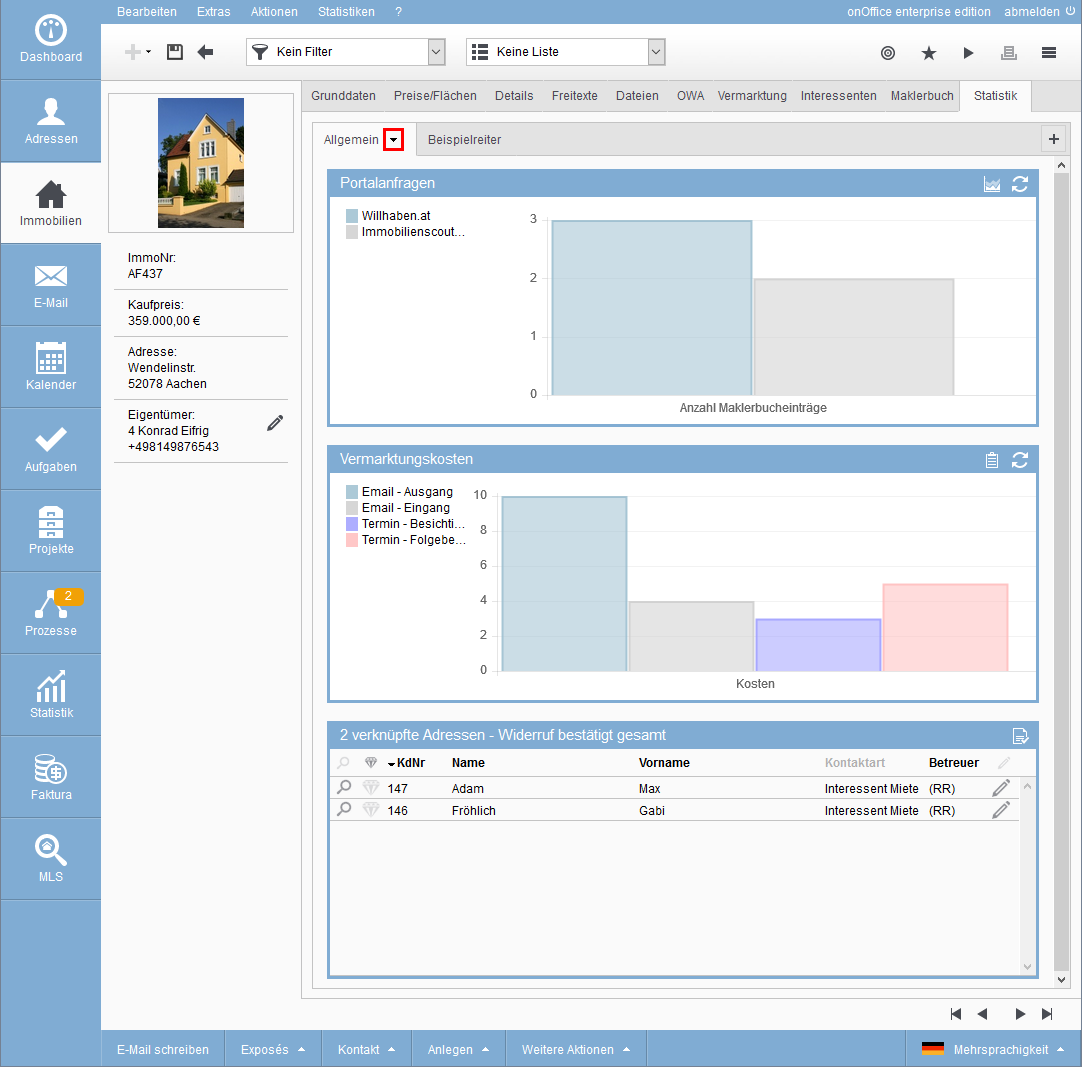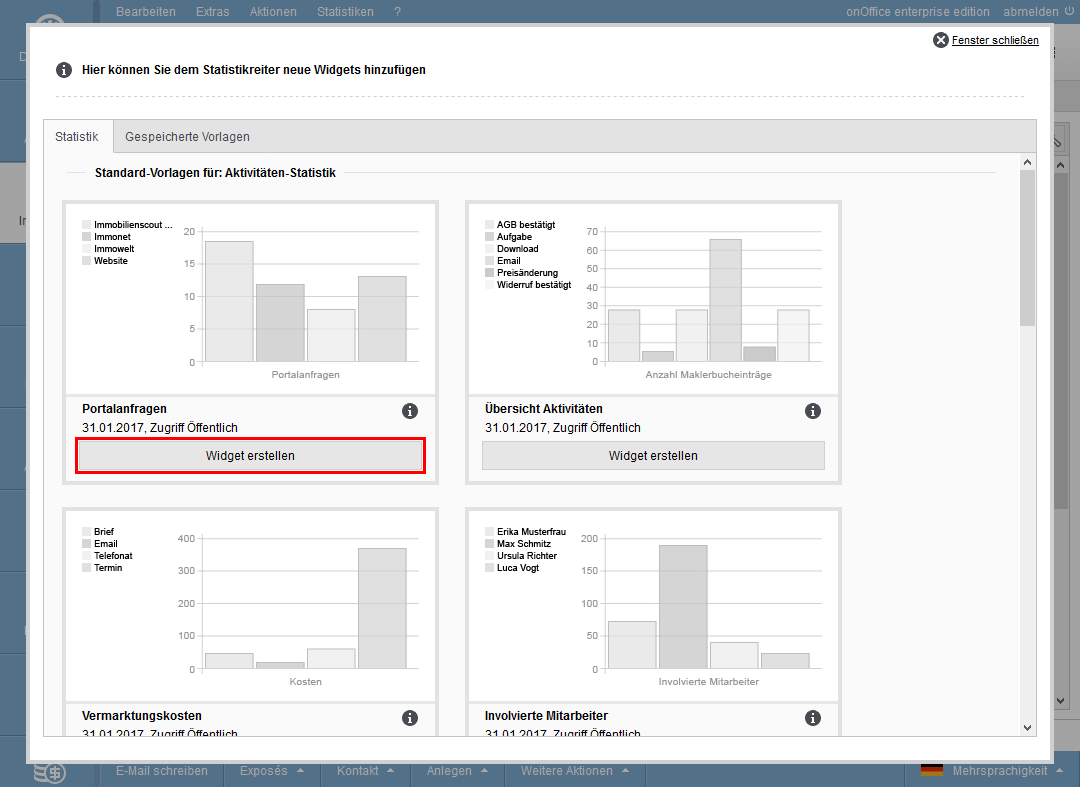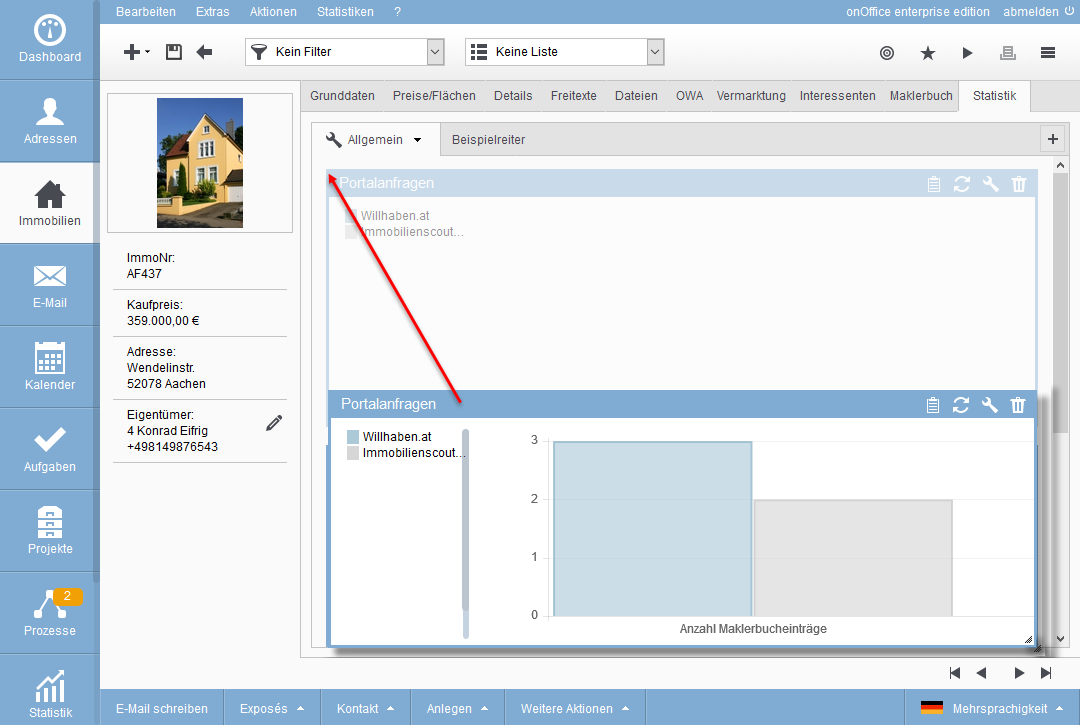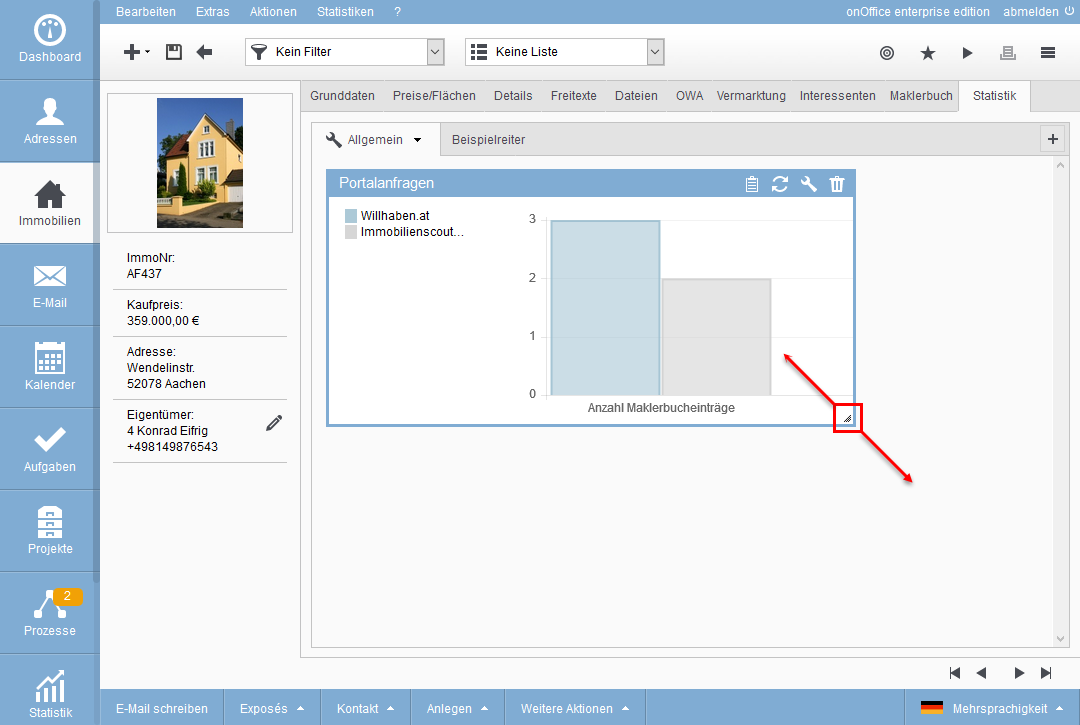Estás aquí: Home / Módulos adicionales / Estadística del inmueble / Gestionar estadísticas de inmuebles / contactos / Pestañas y contenido de la pestaña
Estadística del inmueble
Pestañas y contenido de la pestaña
Se pueden crear muchas estadísticas interesantes. Algunos pueden ser más importantes para usted que otros. Para que no se pierdan las estadísticas importantes, puede crear pestañas adicionales en la pestaña Estadísticas y utilizarlas para estructurar y ordenar las estadísticas. También pueden modificarse el tamaño, la posición de las estadísticas y su contenido.
Sólo los administradores pueden configurar el contenido y las estadísticas en la pestaña «Estadísticas».
Configuración de la pestaña Estadísticas
Puede configurar la pestaña Estadísticas y las estadísticas activando el modo de edición. En la pestaña activa, abra el «menú desplegable» para la edición detrás del triángulo del menú ![]() a la derecha de la pestaña y seleccione «Activar el modo de edición».
a la derecha de la pestaña y seleccione «Activar el modo de edición».
Si el modo de edición está activado, aparece un símbolo de una llave inglesa a la izquierda de la pestaña actual ![]() .
.
Ahora puede añadir, mover, eliminar widgets de estadísticas y crear y eliminar pestañas a tu antojo.
Guardar cambios
Si desea guardar los cambios, abra el menú desplegable «Editar» situado detrás del triángulo de menú ![]() , a la derecha de la pestaña, y seleccione «Finalizar modo de edición».
, a la derecha de la pestaña, y seleccione «Finalizar modo de edición».
Estadísticas
Para cambiar la posición o el tamaño de una estadística, añadir o eliminar nuevas estadísticas, pase al modo de edición. Guarde los cambios saliendo de nuevo del modo de edición.
Añadir nueva estadística
Las estadísticas pueden añadirse en el modo de edición haciendo clic en el símbolo más ![]() en la parte superior izquierda. Se abre una ventana en la que se pueden seleccionar las estadísticas.
en la parte superior izquierda. Se abre una ventana en la que se pueden seleccionar las estadísticas.
Como alternativa, puede utilizar el pequeño triángulo situado a la derecha del símbolo más para abrir la lista de nuevos registros de datos. La entrada «Crear nuevo widget» se añade allí si están en la pestaña Estadísticas. Al hacer clic en él también se activa el modo de edición y se abre la selección de plantillas de estadísticas.
Existen estadísticas de muestras predefinidas y estadísticas de libre configuración. También puede crear plantillas usted mismo o utilizar las de un colega.
Haga clic en «Crear widget» en la plantilla deseada. También puede añadir una estadística más de una vez.
Ahora la nueva estadística está al final de las estadísticas y se puede mover a cualquier posición.
Estadísticas de movimientos
Mueva las estadísticas de la pestaña a cualquier posición con el ratón. Si la estadística aparece de forma transparente en un espacio libre cuando la mueve, se posiciona allí en cuanto la suelta.
Si ya existe una estadística en la posición, se desplaza. Si no hay espacio suficiente, se coloca en la «línea» siguiente.
Nota:
Si el movimiento falla, volverá a encontrar las estadísticas en la parte inferior. Las estadísticas recién creadas también se colocan allí.
Haz clic y arrastra para mover las estadísticas de una pestaña a otra. Para ello, arrastre la estadística a la pestaña deseada y espere un momento. Una vez que se haya abierto la nueva pestaña, puede soltar las estadísticas allí.
Tamaño de la estadística
El tamaño de las estadísticas puede modificarse arrastrando la parte inferior derecha de la ventana de estadísticas. Para ello, agarre el pequeño triángulo gris situado en la parte inferior derecha del marco y arrastre la ventana hasta el tamaño deseado.
La anchura puede fijarse en 25%, 50%, 75% o 100%, y la altura en una o dos «líneas».
Borrar estadísticas
Puede eliminar las estadísticas haciendo clic en el icono de la papelera ![]() situado en la parte superior derecha del cuadro de estadísticas.
situado en la parte superior derecha del cuadro de estadísticas.
Guardar cambios
Si desea guardar los cambios, abra el menú desplegable «Editar» situado detrás del triángulo de menú ![]() , a la derecha de la pestaña, y seleccione «Finalizar modo de edición».
, a la derecha de la pestaña, y seleccione «Finalizar modo de edición».
Pestañas en pestaña de estadísticas
Añadir pestañas
Haga clic en el símbolo más ![]() a la derecha en la barra de la tabla para añadir otra pestaña. Se abrirá un cuadro de diálogo en el que podrá establecer el nombre.
a la derecha en la barra de la tabla para añadir otra pestaña. Se abrirá un cuadro de diálogo en el que podrá establecer el nombre.
Cambiar / eliminar pestañas
En la pestaña activa, puede abrir el «menú desplegable» para editar detrás del triángulo del menú ![]() a la derecha de la pestaña.
a la derecha de la pestaña.
A través de «Ajustes» se abre la configuración como al crear la pestaña. Aquí puede cambiar el nombre de la pestaña.
En el menú ahora puede mover la pestaña a la derecha o a la izquierda.
Aquí también se puede borrar una pestaña.

 Entrada
Entrada Panel de control
Panel de control Contactos
Contactos Inmuebles
Inmuebles Correo electrónico
Correo electrónico Calendario
Calendario Tareas
Tareas Análisis de valor del inmueble
Análisis de valor del inmueble Configurador de estadísticas
Configurador de estadísticas Envío automático de exposés
Envío automático de exposés Estadística del inmueble / contactos
Estadística del inmueble / contactos Factura
Factura Gestión de procesos
Gestión de procesos Gestión de proyectos
Gestión de proyectos Gestor de solicitudes
Gestor de solicitudes Grupos
Grupos Intranet
Intranet Marketing-Box
Marketing-Box Módulo multilingüe
Módulo multilingüe Módulo multipropiedad
Módulo multipropiedad onOffice Sync
onOffice Sync Panel de captación
Panel de captación Panel de resultados
Panel de resultados Presentación modo TV escaparate
Presentación modo TV escaparate Presentaciones PDFs
Presentaciones PDFs Registro de la jornada laboral
Registro de la jornada laboral Smart site 2.0
Smart site 2.0 Acceso rápido
Acceso rápido Actualización masiva
Actualización masiva Ajustes
Ajustes Cálculo con fórmulas
Cálculo con fórmulas Comunicación con los clientes
Comunicación con los clientes Contactos desde el Portapapeles
Contactos desde el Portapapeles Enlaces favorito
Enlaces favorito Herramientas externas
Herramientas externas Importación de inmuebles
Importación de inmuebles Módulos de texto
Módulos de texto Plantillas
Plantillas Portales
Portales onOffice-MLS
onOffice-MLS Tutoriales
Tutoriales Paso a paso
Paso a paso